Giả lập Firewall Cisco ASA trên PnetLab
Trong bài viết này, mình sẽ hướng dẫn các bạn giả lập các thiết bị Firewall ASA của Cisco trên Pnetlab.
Hiện tại thì Cisco ASA đang có 1 số dòng firewall như dòng Firepower 1000, 2100, 3100, 4100, 9300 series và 1 số dòng firewall cũ như các dòng ASA 5506, 5508, 5516… Tuy nhiên các phiên bản ASA của tất cả các firewall này đều chạy OS giống nhau, do vậy các bạn chỉ cần 1 phiên bản là có thể giả lập được hầu hết các mô hình cụ thể sử dụng các dòng firewall khác nhau.
Download OS Cisco ASA cho PnetLab
Để download file OS, các bạn truy cập vào link: software.cisco.com, chọn Access Downloads.
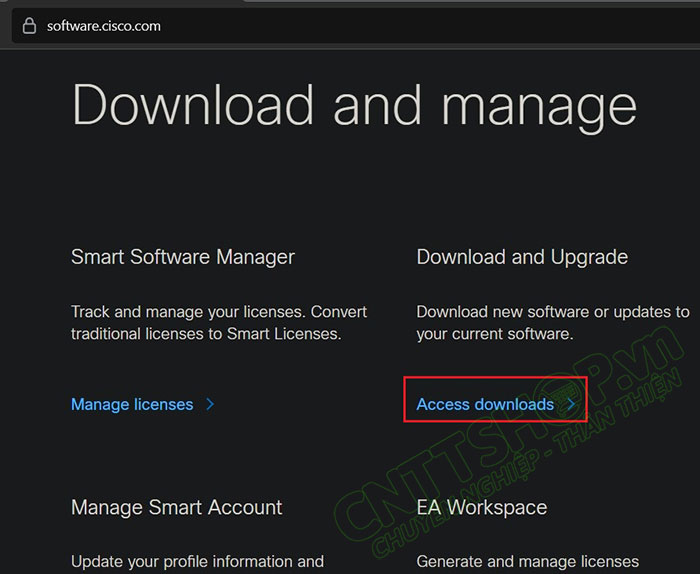
Tìm kiếm từ khóa asav ở ô tìm kiếm, chọn Adaptive Security Virtual Appliance (ASAv), sau đó truy cập vào mục Adaptive Security Appliance (ASA) Software.
Để giả lập trên Pnetlab thì các bạn cần download các file có đuôi là qcow2, các bạn có thể chọn theo phiên bản muốn giả lập nhé.
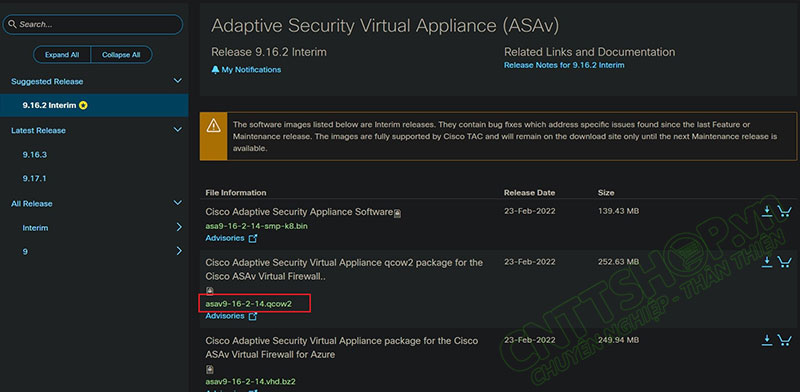
Tuy nhiên để download file này các bạn cần có tài khoản được phân quyền mới download được. Bạn nào không download được thì có thể để lại gmail, mình sẽ chia sẻ qua google driver nhé.
Giả lập Cisco ASA trên PnetLab
Sau khi download được file OS, các bạn tạo 1 thư mục với phần đầu là asav-, còn phần sau thì đặt tùy ý, mình sẽ đặt theo version nhé. Ví dụ asav-941. Di chuyển file OS vào thư mục vừa tạo và đổi tên file thành virtioa.qcow2.
Nếu có nhiều phiên bản khác nhau thì các bạn có thể tạo nhiều thư mục với phần đầu giống nhau là asav-, còn phần sau thì khác nhau, tên OS bên trong thì giống nhau là được nhé.
Các bạn sử dụng Filezilla hoặc WinSCP để truy cập vào Pnetlab, mình sẽ sử dụng Filezilla. Tạo 1 session vào Pnetlab.
- Protocol: chọn SFTP
- Host: nhập IP trên PnetLab,
- Nhập username và password vào và nhấn Connect vào Pnetlab.
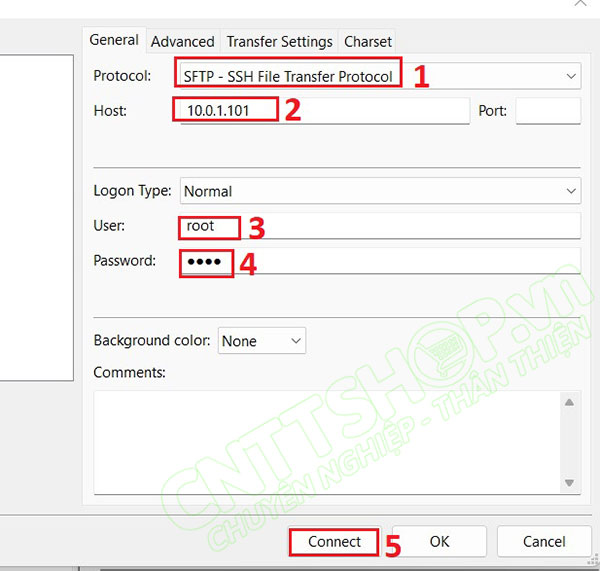
Sau đó truy cập vào thư mục /opt/unetlab/addons/qemu và upload các thư mục vừa tạo lên thư mục qemu này.
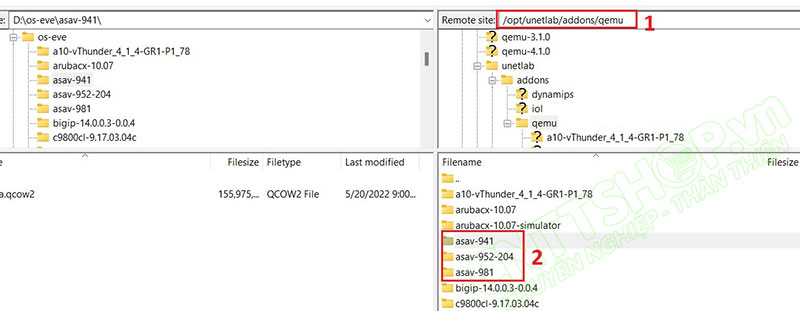
Truy cập vào giao diện web của PnetLab, chọn menu System > System settings, sau đó bấm Fix Permission.
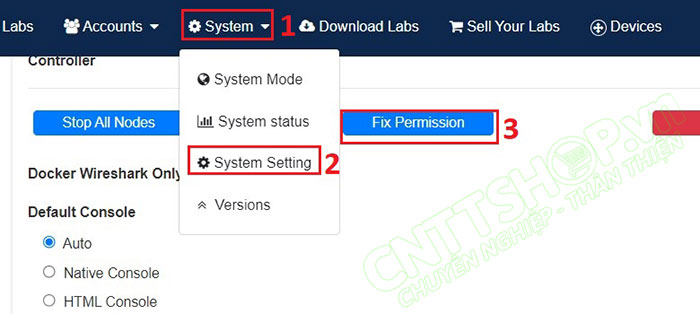
Bây giờ các bạn tạo 1 bài lab và add image Cisco ASA vào là xong, chọn image là tên thư mục chúng ta vừa tạo.
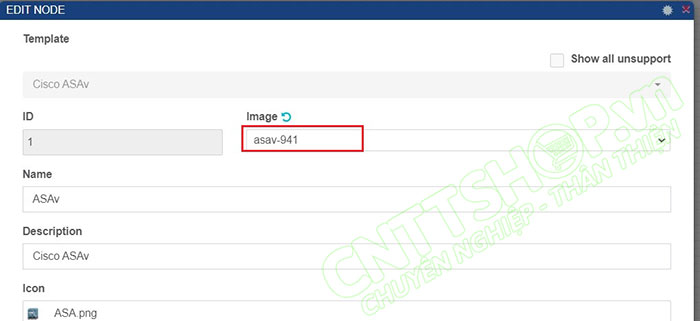
Như vậy là chúng ta có thể sử dụng giao diện dòng lệnh và cấu hình như bình thường. Truy cập vào mode config với password enable các bạn để trống nhé.
Sử dụng ASDM để cấu hình Cisco ASA trên PnetLab
Để có thể cấu hình bằng ASDM thì các bạn cần phải nối firewall ra mạng thật nhé, các bạn có thể nối vào card bridged hoặc NAT cũng được, mình sẽ nối vào card bridged. CNTTShop cũng đã có bài viết hướng dẫn rất chi tiết phần này rồi, các bạn có thể tham khảo: Hướng dẫn kết nối máy ảo trong PnetLab ra Internet.
Card bridge của mình đang là Network adapter 2, do vậy trên Pnetlab để nối ra bridged này mình sẽ cần tạo Cloud1. Nối cloud 1 vào cổng g0/0 của firewall.

Cấu hình cổng G0/0 cùng dải mạng với Network đang kết nối và đặt nameif cho cổng này. Nameif thì các bạn đặt theo mô hình cụ thể nhé, mình sẽ đặt là inside để truy cập vào thôi.
| ciscoasa(config)# inter g0/0 ciscoasa(config-if)# ip add 10.10.10.190 255.255.255.0 ciscoasa(config-if)# nameif inside INFO: Security level for "inside" set to 100 by default. ciscoasa(config-if)# no shutdown |
Tạo 1 tài khoản để đăng nhập vào firewall, Privilage các bạn nên để 15 để có full quyền nhé.
| ciscoasa(config)# username admin password Admin@123 privilege 15 |
Tiếp theo thì chúng ta cần bật HTTP lên và cho phép dải mạng nào có thể sử dụng ASDM để kết nối vào.
|
ciscoasa(config)# http server enable |
Như vậy là xong, các bạn có thể sử dụng ASDM để kết nối vào, tuy nhiên thì trên bản virtual sẽ không có image cho ASDM ở trong firewall, do vậy các bạn cần download file cài đặt trên thiết bị firewall thật hoặc trên website của Cisco nhé.
Sau đó các bạn chỉ cần bật ASDM và kết nối đến IP của firewall với tài khoản vừa cấu hình ở trên.

Ok Như vậy là mình đã hướng dẫn các bạn giả lập firewall Cisco ASA trên Pnetlab. Nếu các bạn gặp khó khăn gì có thể comment bên dưới video để mọi người cùng khắc phục nhé.
Chúc các bạn thành công.





.png)
























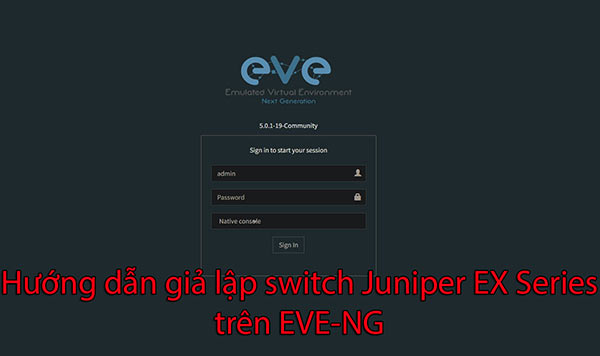

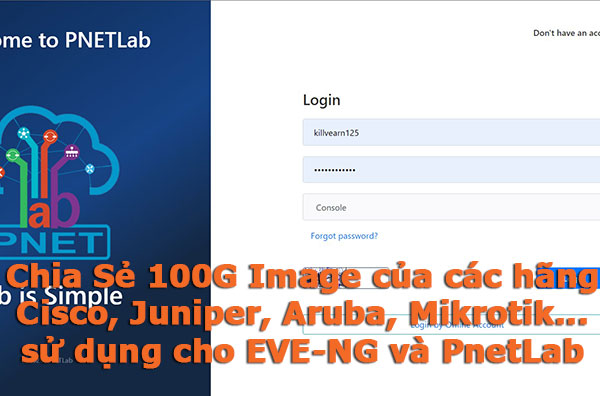

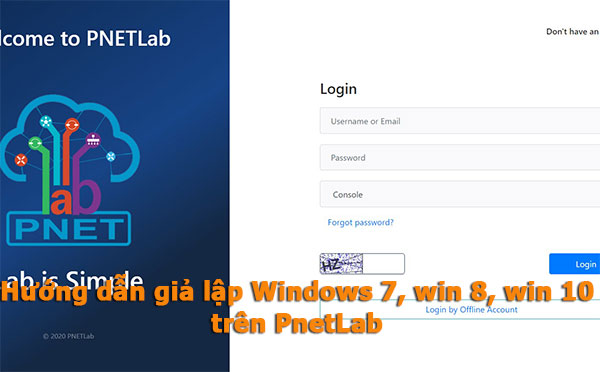
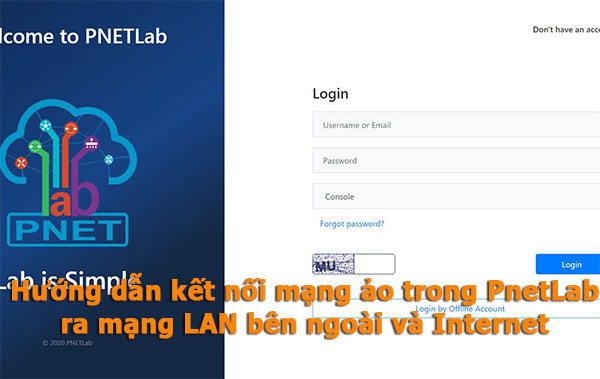
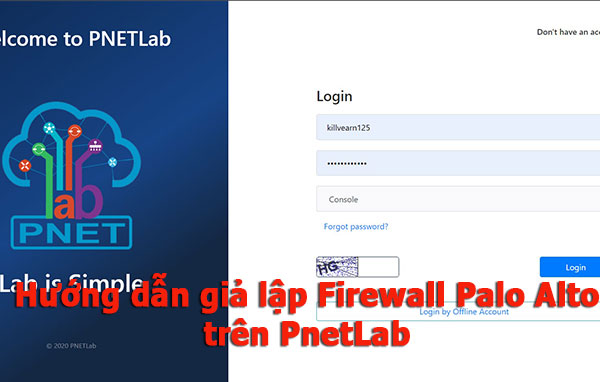

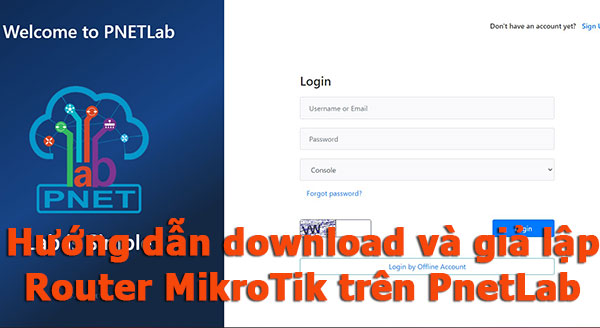
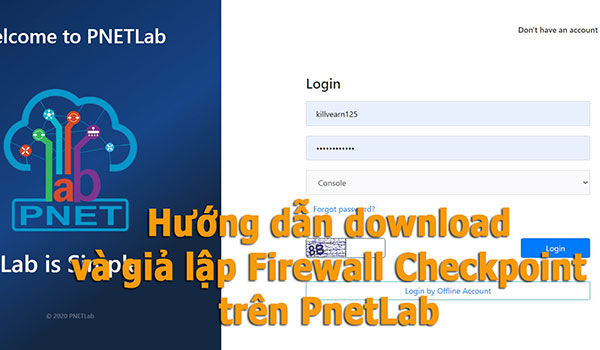





















Bình luận bài viết!
Bạn download trong link này nhé: https://cnttshop.vn/blogs/cong-cu-labs/chia-se-100g-file-ios-cua-cac-hang-su-dung-cho-eve-va-pnetlab
Bạn có thể tải file OS giả lập cho switch và Router Cisco (các file IOL) tại đây: https://cnttshop.vn/blogs/cong-cu-labs/chia-se-100g-file-ios-cua-cac-hang-su-dung-cho-eve-va-pnetlab
anh kiểm tra lại tên thư mục, tên file, cấu hình ảo hóa CPU trên Pnetlab nhé.
you can download on this link: https://cnttshop.vn/blogs/cong-cu-labs/chia-se-100g-file-ios-cua-cac-hang-su-dung-cho-eve-va-pnetlab
Mình đã chia sẻ trên website, bạn download trong link này nhé: https://cnttshop.vn/blogs/cong-cu-labs/chia-se-100g-file-ios-cua-cac-hang-su-dung-cho-eve-va-pnetlab